光纤网线怎么接路由器 联通光纤猫和路由器如何连接
更新时间:2023-09-11 13:56:02作者:xtliu
如今互联网已经成为人们生活中不可或缺的一部分,而在我们家庭中,光纤网络已经逐渐取代了传统的宽带网络,成为了更加高速稳定的选择。而要想充分利用光纤网络的优势,我们就需要将光纤网线正确地连接到路由器上。对于联通光纤用户来说,光纤猫和路由器的连接方式尤为重要。光纤网线怎么接路由器呢?联通光纤猫和路由器又该如何连接呢?接下来我们将一一为您解答。
具体步骤:
1.找到联通的光纤猫,在后面的插口中,找到千兆接口。

2.使用网线插在光纤猫的接口上,另一段插在路由器的WAN口。

3.之后,将电脑与路由器连接。输入路由器的管理ip,点击开始配置。
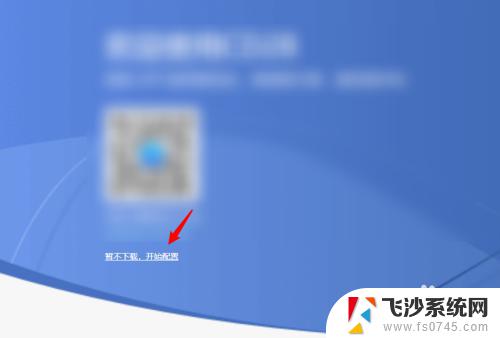
4.点击后,勾选协议,点击马上体验的选项。
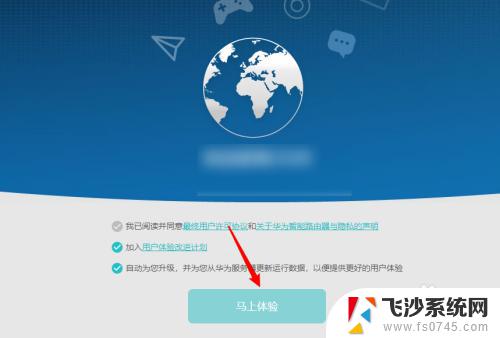
5.点击后,会自动连接互联网,等待连接完毕。
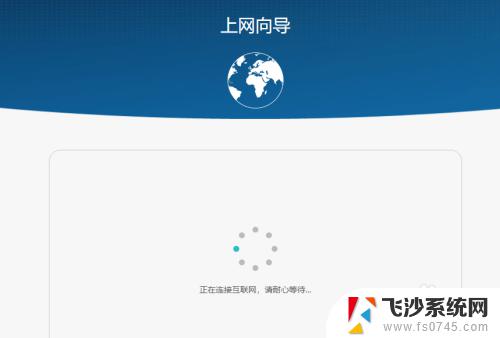
6.连接后,设置路由器的wifi名称和密码。点击下一步。
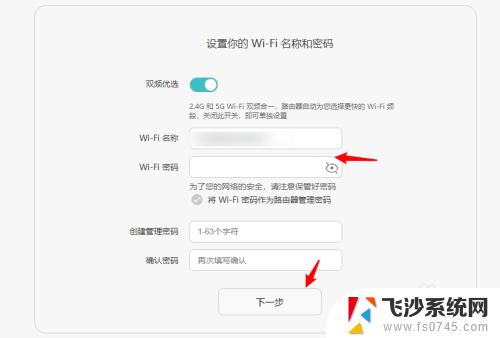
7.之后,设置WiFi的功率,点击下一步。
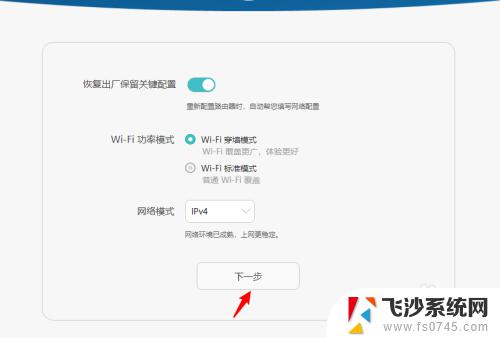
8.点击后,会提示配置完成,等待WiFi重启即可。
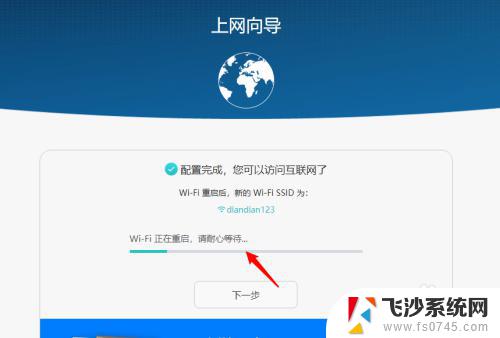
以上就是关于如何将光纤网线接入路由器的全部内容,如果您遇到类似的问题,可以按照本文所述的方法解决。
光纤网线怎么接路由器 联通光纤猫和路由器如何连接相关教程
-
 光猫跟路由器如何连接 联通光纤猫和路由器连接方法
光猫跟路由器如何连接 联通光纤猫和路由器连接方法2024-03-30
-
 光猫自带路由器怎么加装路由器 一台光猫带路由和一台路由器如何连接设置
光猫自带路由器怎么加装路由器 一台光猫带路由和一台路由器如何连接设置2024-01-23
-
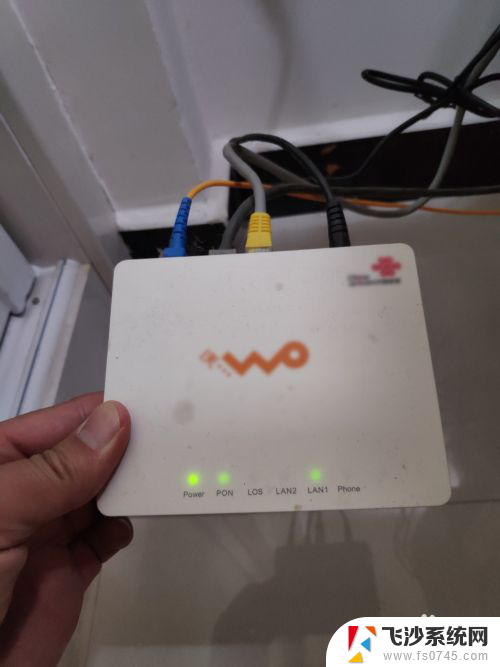 光猫和路由器电脑的正确连接方法 光猫连接路由器上网步骤
光猫和路由器电脑的正确连接方法 光猫连接路由器上网步骤2024-04-29
-
 光猫不连接路由器可以上网吗 一个移动光猫可以连几个无线路由器
光猫不连接路由器可以上网吗 一个移动光猫可以连几个无线路由器2024-02-18
- 电信tplink路由器怎么设置 电信光猫和TP Link无线路由器的连接设置步骤
- 怎么从路由器接网线到电脑 如何将网线正确连接到路由器和电脑上
- 没有网能设置路由器吗 光猫桥接模式设置教程
- 如何重新连接路由器 如何重新设置无线路由器
- 电脑可以直接连接路由器吗 电脑如何与路由器连接
- 路由器连接电脑怎么连接 电脑连接路由器的步骤
- 文档开始栏隐藏了怎么恢复 word开始栏如何隐藏
- 笔记本电脑调节亮度不起作用了怎么回事? 笔记本电脑键盘亮度调节键失灵
- 笔记本关掉触摸板快捷键 笔记本触摸板关闭方法
- 电视看看就黑屏怎么回事 电视机黑屏突然没图像
- word文档选项打勾方框怎么添加 Word中怎样插入一个可勾选的方框
- 宽带已经连接上但是无法上网 电脑显示网络连接成功但无法上网怎么解决
电脑教程推荐
- 1 笔记本电脑调节亮度不起作用了怎么回事? 笔记本电脑键盘亮度调节键失灵
- 2 笔记本关掉触摸板快捷键 笔记本触摸板关闭方法
- 3 word文档选项打勾方框怎么添加 Word中怎样插入一个可勾选的方框
- 4 宽带已经连接上但是无法上网 电脑显示网络连接成功但无法上网怎么解决
- 5 iphone怎么用数据线传输文件到电脑 iPhone 数据线 如何传输文件
- 6 电脑蓝屏0*000000f4 电脑蓝屏代码0X000000f4解决方法
- 7 怎么显示回车符号 Word如何显示换行符
- 8 cad2020快捷工具栏怎么调出来 AutoCAD2020如何显示工具栏
- 9 微信怎么图片和视频一起发 微信朋友圈怎么一起发图片和视频
- 10 qq电脑登陆需要手机验证怎么取消 电脑登录QQ取消手机验证步骤